Come risolvere nessun servizio su Samsung Galaxy J3
Pubblicato: 2017-04-10
Gli smartphone potrebbero essere strumenti rivoluzionari, ma non sono perfetti. Come qualsiasi computer, gli smartphone, come il tuo Samsung Galaxy J3, spesso si imbattono in bug o altri problemi che possono causare problemi con il tuo utilizzo quotidiano. Uno dei problemi più scomodi: la mancanza di servizio dal tuo telefono al tuo operatore. Senza servizio, non sarai in grado di connetterti a Internet, inviare messaggi di testo, effettuare telefonate o utilizzare il telefono nella sua massima estensione. Per ovvi motivi, questo è un problema: a che serve un telefono senza servizio?
La buona notizia: è abbastanza facile determinare la causa della mancanza di servizio sul tuo Galaxy J3 se sai cosa stai cercando e le soluzioni sono facili da implementare e testare. Con la nostra guida, avrai il tuo telefono di nuovo attivo e funzionante. Quindi, senza ulteriori indugi, diamo un'occhiata a come risolvere i problemi di connessione sul tuo Galaxy J3.
Rimuovere la scheda SIM e riavviare il telefono
Link veloci
- Rimuovere la scheda SIM e riavviare il telefono
- Controlla la tua mappa di copertura
- Controlla le tue impostazioni di rete
- Controlla le tue impostazioni di chiamata WiFi
- Ripristina le impostazioni di rete
- Cancella la partizione della cache
- Ripristina le impostazioni di fabbrica del telefono
- Contatta il tuo fornitore di servizi
È un cliché, ma il primo passo quando si verificano problemi con il telefono dovrebbe essere sempre lo stesso: riavviare il dispositivo. Sebbene sia un po' uno scherzo nella comunità tecnologica: "Hai provato a spegnerlo e riaccenderlo?", il riavvio di qualsiasi dispositivo che presenta problemi o interruzioni con l'utilizzo quotidiano può aiutare a risolvere una serie di problemi. Quando riavvii il dispositivo, la cache della RAM viene cancellata e un'app che si comporta in modo anomalo potrebbe tornare alla sua normale funzione. Quindi, se il tuo dispositivo ha problemi di usabilità o connettività, il riavvio del dispositivo è una delle soluzioni più semplici e rapide per il tuo dispositivo.
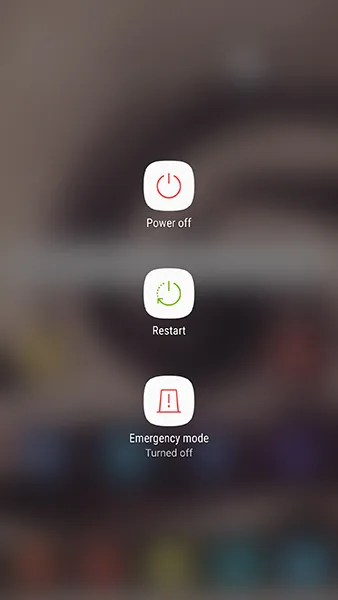
Sebbene tu possa normalmente utilizzare la funzione di riavvio inclusa nel tuo Galaxy J3, per risolvere i tuoi problemi di servizio, dovresti spegnere completamente il telefono. Dopo aver spento il telefono, usa lo strumento SIM (o una piccola graffetta) per entrare nello slot SIM del telefono. Dopo aver aperto lo slot della SIM, rimuovi la scheda SIM. Assicurati che non ci siano danni evidenti o polvere sulla scheda SIM e reinserisci la scheda correttamente. Chiudi il vassoio della SIM e riaccendi il telefono. In alcuni casi, questo potrebbe essere tutto ciò che serve per ricollegare il telefono al tuo operatore. Naturalmente, se si verificano ancora interruzioni del servizio, continua a seguire la guida di seguito.
Controlla la tua mappa di copertura
Un altro passo veloce: se ti trovi in una zona sconosciuta o ti sei trasferito di recente in un nuovo indirizzo o in un nuovo condominio, controlla la mappa di copertura del tuo operatore sul loro sito Web o cercando il nome del tuo operatore e il termine "copertura carta geografica." Assicurati di non trovarti in un'area scarsamente coperta o non coperta dal tuo operatore. La mappa del tuo operatore dovrebbe mostrare diverse zone, incluso il servizio 4G (o LTE), il servizio 3G (GSM o CDMA, a seconda dell'operatore) o anche le aree di copertura 2G (a volte chiamate 1X, su Verizon). Inoltre, se ti sei trasferito in un condominio, alcuni layout o muri di edifici possono causare problemi di ricezione con alcuni telefoni, incluso il tuo Galaxy J3. Se hai solo problemi di ricezione all'interno del tuo appartamento, verifica con il tuo operatore telefonico per vedere se offrono amplificatori di segnale per il tuo edificio.

Verifica anche se il tuo operatore sta attualmente riscontrando un'interruzione del servizio nella tua zona. Sebbene rari, questi accadono di tanto in tanto. Sebbene un numero limitato di segnalazioni di interruzione sia comune, se centinaia di segnalazioni di interruzione stanno aumentando nella tua zona, la tua rete potrebbe essere offline per il momento. Puoi controllare le interruzioni dei vettori per ciascuno dei quattro grandi vettori qui:
- Verizon interruzioni
- Interruzioni AT&T
- T-Mobile interruzioni
- Interruzioni dello sprint
Controlla le tue impostazioni di rete
Ok, con alcuni passaggi prerequisiti fuori mano, tuffiamoci nel menu delle impostazioni del tuo J3. Inizieremo controllando alcune delle impostazioni di rete, solo per assicurarci che tutto sia a posto. Come per la maggior parte dei passaggi di questa guida, le impostazioni corrette per il tuo dispositivo dipenderanno dal tuo operatore, quindi se non sei sicuro delle impostazioni corrette per il servizio della tua rete, una rapida ricerca su Google dovrebbe chiarire le cose.
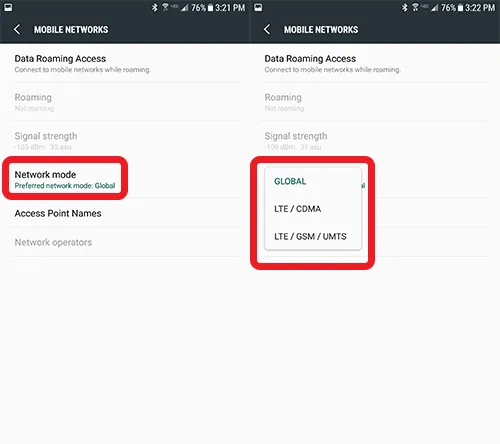
Inizia aprendo il menu delle impostazioni. Nella visualizzazione delle impostazioni standard, seleziona "Reti mobili" in "Wireless e reti". Se stai utilizzando la visualizzazione semplificata, seleziona "Connessioni", quindi "Reti mobili". Una volta che sei nel menu "Reti mobili", tocca l'impostazione "Modalità di rete". Verrà visualizzato un elenco di diverse modalità di rete del telefono su cui è possibile impostare il telefono. Le opzioni disponibili dipenderanno in gran parte dalla tua rete, ma ho fatto del mio meglio per raccogliere le seguenti opzioni per i quattro principali vettori statunitensi di seguito:
- Verizon: Global (preferito), LTE/CDMA (alternativa), LTE/GSM/UMTS (backup)
- T-Mobile: LTE/3G/2G (preferito), 3G/2G (alternativa), solo 3G, solo 2G
- Sprint: Automatico (preferito), LTE/CDMA (alternativa), GSM/UMTS (backup)
- AT&T: (opzione disabilitata per impostazione predefinita)
Quindi sì, se il tuo telefono è su AT&T e non è un modello sbloccato del J3, non sarai in grado di modificare le impostazioni di rete. Per Verizon e Sprint, ti consigliamo di lasciare l'impostazione su Global o Automatic, ma vale la pena controllare le altre due modalità per vedere se riesci a ottenere un segnale su una banda separata. Le impostazioni GSM per questi telefoni possono comportare l'applicazione di tariffe di roaming. Infine, per T-Mobile, ti consigliamo di lasciare l'impostazione su LTE/3G/2G per impostazione predefinita, ma ancora una volta vale la pena provare tutte e quattro le opzioni per vedere se riesci a far funzionare una variante sul tuo dispositivo.
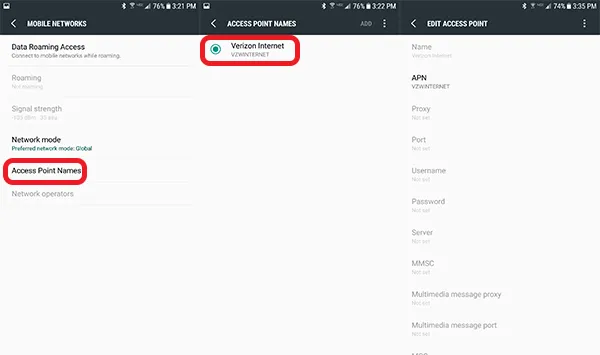
C'è un'altra opzione che vorresti controllare all'interno del menu delle impostazioni "Reti mobili": Nomi dei punti di accesso. Le tue impostazioni APN dovrebbero essere preimpostate dal tuo operatore, ma se sei su T-Mobile o AT&T e hai portato il tuo Galaxy J3 da un operatore diverso o stai utilizzando un modello sbloccato, ti consigliamo di assicurarti puoi inserire le impostazioni APN corrette nel tuo dispositivo; puoi trovare queste impostazioni sul sito di supporto del tuo operatore. Verizon e Sprint non consentono ai loro dispositivi di modificare l'APN, quindi dovrai saltare questo passaggio se il tuo telefono è su quei gestori.
Controlla le tue impostazioni di chiamata WiFi
Ecco una soluzione importante che potresti voler controllare, soprattutto se sei su T-Mobile. I telefoni più recenti come il J3 consentono agli utenti di effettuare chiamate tramite reti WiFi anziché tramite i loro operatori. Questo può aiutare quando la tua rete subisce un rallentamento o è sovraccarica oppure, come abbiamo scritto sopra, risiedi in un condominio con scarsa ricezione. Sfortunatamente, alcuni Galaxy J3 hanno subito una perdita di servizio quando le chiamate WiFi sono abilitate.

Quindi, torna nel menu delle impostazioni. Sfortunatamente, trovare le impostazioni di chiamata WiFi dipenderà da dove il tuo operatore ha nascosto il menu. Su alcuni dispositivi, l'impostazione si trova in "Chiamate avanzate", nella categoria "Wireless e reti". Per un operatore come T-Mobile, in cui la maggior parte degli utenti ha segnalato di aver riscontrato problemi di servizio relativi alle chiamate WiFi, troverai l'impostazione in "Connessioni", seguita da "Altre impostazioni di connessione". Se hai difficoltà a trovare l'impostazione delle chiamate WiFi, controlla il sito Web di supporto del tuo operatore o usa la funzione di ricerca delle Impostazioni per trovare "Chiamate WiFi".

Una volta trovata l'opzione, il passaggio successivo dipende dal tuo operatore. Alcuni operatori, come Verizon, mantengono le impostazioni attivate o disattivate e utilizzano il Wi-Fi per le chiamate solo quando una rete mobile non è disponibile. Alcuni operatori, in particolare T-Mobile, hanno più impostazioni per le loro chiamate WiFi. Se stai utilizzando T-Mobile o hai più impostazioni per le tue chiamate WiFi, assicurati di non aver abilitato "Non utilizzare mai reti cellulari" per le tue chiamate. In tal caso, potresti riscontrare interruzioni della rete cellulare quando non sei connesso al Wi-Fi. Ti consigliamo di selezionare "Cellular Network Preferred" o "WiFi Preferred".

Se non disponi di queste opzioni, ma hai abilitato le chiamate Wi-Fi, prova a disabilitare completamente la funzionalità sul tuo telefono per vedere se il tuo servizio mobile ritorna.
Ripristina le impostazioni di rete
Dopo aver provato le opzioni di cui sopra, è il momento di iniziare a ripristinare e cancellare le impostazioni e le funzioni del tuo dispositivo. Il primo ripristino è facile: apri il menu delle impostazioni e trova l'opzione "Backup e ripristino" nella parte inferiore dell'elenco delle impostazioni. Se stai visualizzando le tue impostazioni in modalità semplificata, troverai questa opzione selezionando "Gestione generale", seguito da "Ripristina". Troverai tre opzioni di ripristino in questo menu: "Ripristina impostazioni", "Ripristina impostazioni di rete" e "Ripristina dati di fabbrica". Probabilmente hai già indovinato, ma utilizzeremo la seconda opzione: "Ripristina impostazioni di rete". Ciò ripristinerà le connessioni Wi-Fi, Bluetooth e dati mobili alle impostazioni predefinite abilitate dall'operatore. Se le impostazioni di rete sono state modificate, a causa di un errore dell'utente o di un'applicazione canaglia, questa opzione ripristinerà le capacità di rete del tuo telefono in magazzino. Tieni presente che le impostazioni e i dispositivi WiFi e Bluetooth andranno persi, quindi dovrai reinserire le password e riparare i dispositivi sul telefono una volta terminato il ripristino.

Una volta completato il ripristino, controlla se il tuo dispositivo ha ristabilito una connessione alla tua rete mobile. In caso contrario, continua il nostro elenco di reimpostazioni di seguito.
Cancella la partizione della cache
Il prossimo passo nel nostro elenco di reimpostazioni: svuotare la partizione della cache del tuo J3. Tutto sommato, questa è una procedura abbastanza tecnica. Se non hai mai cancellato la partizione della cache del telefono, procedi con cautela e segui attentamente questa guida. Cancellare la partizione della cache del tuo J3 non cancellerà i dati utente o le applicazioni dal tuo dispositivo. Invece, la partizione della cache contiene tutti i dati temporanei salvati dalle applicazioni e dal software sul telefono, consentendo al telefono di caricare i dati dell'app più velocemente. Sfortunatamente, queste informazioni a volte possono causare problemi o problemi con il telefono se qualcosa va storto con la cache. La cancellazione della partizione della cache dovrebbe risolvere eventuali problemi minori relativi all'usabilità o alla connessione del dispositivo.

Inizia spegnendo completamente il telefono. Una volta spento il dispositivo, tieni premuti il tasto Home, il tasto di accensione e il tasto di aumento del volume. Una volta che le parole "Recovery Booting" appaiono nella parte superiore dello schermo, puoi rilasciare questi pulsanti. Una schermata blu che legge "Installazione dell'aggiornamento del sistema" per un massimo di trenta secondi; il display avviserà quindi che l'aggiornamento del sistema non è riuscito. Questo è normale, quindi non stressarti. Lascia riposare il telefono per alcuni secondi e il display passerà a uno sfondo nero con testo giallo, blu e bianco. Nella parte superiore dello schermo apparirà la scritta “Android Recovery”; hai avviato correttamente la modalità di ripristino in Android. Usando i tasti del volume per spostare il selettore su e giù, scorri verso il basso fino a "Wipe Cache Partition" nel menu.
Nell'immagine sopra (scattata su un Galaxy S7), è sotto la linea blu evidenziata: non selezionare quell'opzione a meno che tu non voglia cancellare l'intero telefono. Dopo aver evidenziato "Wipe Cache Partition", premi il tasto di accensione per selezionare l'opzione, quindi usa i tasti del volume per evidenziare "Sì" e il tasto di accensione ancora una volta per confermare. Il telefono inizierà a cancellare la partizione della cache, operazione che richiederà alcuni istanti. Tieniti forte mentre il processo continua. Una volta completato, seleziona "Riavvia il dispositivo ora" se non è già selezionato e premi il tasto di accensione per confermare. Una volta riavviato il telefono, controlla il tuo dispositivo per vedere se hai ristabilito una connessione alla tua rete mobile. In caso contrario, è tempo di passare al nostro ultimo passaggio più drastico.
Ripristina le impostazioni di fabbrica del telefono
Come per la maggior parte della risoluzione dei problemi, il passaggio finale per riparare il dispositivo spesso comporta un ripristino completo dei dati di fabbrica del telefono. Anche se questo non è un processo divertente in alcun modo, è anche un metodo comune per risolvere i problemi basati sul software con il tuo Galaxy J3.

Prima di ripristinare completamente il dispositivo, tuttavia, ti consigliamo di eseguire il backup del telefono sul cloud, utilizzando un servizio di backup a tua scelta. Alcuni consigli: Samsung Cloud e Google Drive funzionano al meglio con il tuo dispositivo. Puoi anche utilizzare app come Backup e ripristino SMS e Google Foto per eseguire il backup di messaggi SMS, registro chiamate e foto sul cloud. Puoi anche trasferire file o informazioni importanti su una scheda SD installata nel tuo dispositivo; i ripristini di fabbrica non cancellano le tue schede SD a meno che tu non controlli un'impostazione specifica.

Dopo aver eseguito il backup dei file, apri il menu delle impostazioni e seleziona "Backup e ripristino", che si trova nella categoria "Personale" nel menu delle impostazioni standard e in "Gestione generale" nel layout semplificato. Questa volta, seleziona la terza opzione di ripristino, "Ripristino dati di fabbrica". Si aprirà un menu che mostra tutti gli account a cui hai effettuato l'accesso sul telefono, insieme a un avviso che tutto sul tuo dispositivo verrà cancellato. Come accennato in precedenza, la tua scheda SD non verrà ripristinata a meno che tu non scelga di selezionare l'opzione "Formatta scheda SD" nella parte inferiore del menu; se vuoi farlo dipende da te, ma non è necessario per questo processo. Prima di selezionare "Ripristina telefono" nella parte inferiore di questo menu, assicurati che il telefono sia collegato o completamente carico. Un ripristino delle impostazioni di fabbrica può utilizzare una grande quantità di energia e può richiedere fino a mezz'ora, quindi non vuoi che il tuo telefono muoia durante il processo.
Dopo aver verificato che il dispositivo è in carica o in carica, seleziona "Ripristina telefono" nella parte inferiore dello schermo e inserisci il PIN o la password per la verifica di sicurezza. Successivamente, il telefono inizierà a ripristinarsi. Lascia riposare il dispositivo e completa il processo; non scherzare con il tuo J3 durante questo periodo. Una volta completato il ripristino, che, ancora una volta, può richiedere trenta minuti o più, verrai avviato al display di configurazione di Android. Se il ripristino delle impostazioni di fabbrica ha ripristinato una connessione tra il telefono e l'operatore, dovresti vedere una connessione dati nella barra di stato nella parte superiore del display.

Contatta il tuo fornitore di servizi
Se hai provato tutto in questo elenco e riscontri ancora problemi di connessione con la tua rete, ti consigliamo di contattare il tuo rispettivo operatore, tramite i loro centri di supporto o, preferibilmente, con un incontro di persona in un punto vendita vicino a te. Potrebbe essere necessaria una nuova scheda SIM o un intero dispositivo sostitutivo (supponendo che il tuo J3 sia ancora in garanzia). Potrebbe anche esserci qualcosa che non va nel tuo account specifico tramite il tuo operatore, quindi contatta le loro linee di supporto per assicurarti che il tuo account sia in regola e che non sia stato bloccato sul tuo dispositivo. Dato che hai testato ogni possibile soluzione da parte tua, ci sono buone probabilità che il problema sia nelle loro mani, non nelle tue.
***
I telefoni non sono perfetti, ma sono strumenti importanti nella vita di tutti i giorni. Ovviamente, perdere una connessione cellulare tra il tuo dispositivo e la tua rete è scomodo o addirittura pericoloso, ma fortunatamente questi problemi vengono solitamente risolti tramite il menu delle impostazioni o con semplice pazienza. In genere, un problema di connessione di rete si verifica sul lato del tuo operatore, non con il tuo telefono, quindi assicurati di controllare lo stato del tuo operatore e le linee di supporto se hai problemi a effettuare chiamate o utilizzare i tuoi dati. Anche se il problema è basato sull'hardware, la tua rete può solitamente riparare o sostituire il tuo dispositivo, o la scheda SIM, e rimetterti in funzione in pochissimo tempo.
